192.168.0.254: admin / admin, вхід, настройка, не відкривається сторінка TP-Link
IP-адреса 192.168.0.254 (або 192.168.1.254) використовується за умовчанням для входу в настройки деяких мережевих пристроїв від компанії TP-Link. admin і admin - це логін і пароль, який встановлений так само за замовчуванням. Можливо, у цій IP-адресою можна виконати вхід в настройки пристроїв інших виробників, але в даній статті ми розглянемо саме на прикладі TP-Link.
І так, IP: 192.168.0.254 можна побачити на наклейці із заводською інформацією на бездротових точках доступу TP-Link, деяких роутерах, і інших пристроях. Як правило, ця адреса встановлений за замовчуванням на пристроях, які можуть працювати в різних режимах. Наприклад, на роутері TP-Link TL-MR3020, точках доступу: TL-WA701ND, TL-WA801ND, TL-WA901ND, TL-WA5110G (на цій моделі 192.168.1.254). Практично на всіх маршрутизаторах, для доступу до веб-інтерфейсу використовується адреса 192.168.0.1, або 192.168.1.1. Більш докладно про це писав тут. Або адреса tplinklogin.net.

Даний IP встановлений за замовчуванням, як адресу цих мережевих пристроїв у локальній мережі. Це означає, що підключившись до одного з цих пристроїв, і перейшовши за адресою 192.168.0.254 в брузере, ви потрапите в особистий кабінет (точніше, web-інтерфейс) даного пристрою. Перед цим, вказавши логін і пароль: admin / admin. Зараз ми все це розглянемо більш докладно.
Як виконати вхід на 192.168.0.254?
1 Потрібно підключиться до пристрою, в панель управління якого ми хочемо увійти. За допомогою мережевого кабелю підключіть свій комп'ютер, або ноутбук до точки доступу, роутера і т. Д. Якщо на мережевому пристрої немає LAN порту, то підключаємося по Wi-Fi. За замовчуванням Wi-Fi мережу повинна бути відкрита. Якщо встановлено пароль, то його можна подивитися на корпусі пристрою (PIN, або Wireless password). Зверніть увагу, що доступу до інтернету може не бути. Щоб зайти в web-інтерфейс, інтернет не потрібен.2 На комп'ютері, у властивостях мережевого адаптера (або бездротового, якщо по Wi-Fi підключаєтеся) повинні бути виставлені автоматично настройки IP. Практично на всіх нових моделях мережевих пристроїв від TP-Link працює DHCP-сервер, який автоматично призначить IP вашого комп'ютера. На старих моделях точок доступу і інших пристроїв (як правило, з апаратної версією V1), DHCP-сервера немає. В такому випадку, налаштування IP на комп'ютері потрібно прописати вручну. Нижче покажу як це зробити. 3 Коли все підключено, відкриваємо будь-який браузер, в адресному рядку пишемо адресу //192.168.0.254 (або //192.168.1.254) і переходимо по ньому. Повинен з'явиться запит імені користувача та пароля. Заводські, як ми вже з'ясували вище - admin і admin.
Після натискання на кнопку "Увійти", повинна відкритися сторінка з настройками вашої точки доступу, або що там у вас.

На цій сторінці (у вас вона може виглядати інакше) можна задати необхідні параметри, і налаштувати свій пристрій. Якщо не знаєте, що і як робити далі, то дивіться інструкції на нашому сайті. Наприклад, інструкцію з налаштування точок доступу TP-Link в різних режимах. Або запитуйте в коментарях.
4 Якщо не відкривається сторінка за адресою 192.168.0.254, або невірний логін / пароль, то нижче я напишу кілька рішень, які повинні вам допомогти.Чи не відкривається 192.168.0.254. Що робити?
Розглянемо найпопулярніші проблеми і рішення.
- Переконайтеся в тому, що в браузері ви вказуєте правильний IP-адреса. Подивіться адреса на корпусі свого мережевого пристрою.
- Якщо замість запиту логін і пароль відкривається сторінка пошукової системи, то ви вказуєте адресу не в адресному рядку браузера, а в пошуковому рядку. Можете використовувати стандартний браузер. Наприклад, Internet Explorer, або Microsoft Edge.
- Якщо ви зайшли на 192.168.0.254, і вказавши admin / admin з'являється повідомлення, що невірний пароль, то зробіть скидання налаштувань до заводських на своєму пристрої (затиснувши на 10-15 секунд кнопку Reset). Це так само може допомогти в тому випадку, коли адреса 192.168.0.254 взагалі не відкривається.
- Перевірте, виставлені чи автоматичні настройки IP на вашому комп'ютері.
- Так само можна спробувати прописати статичні адреси у властивостях протоколу IPv4 підключення по локальній мережі (Ethernet), або бездротового підключення (дивлячись як ви підключені до пристрою). Потрібно прописати такі адреси:
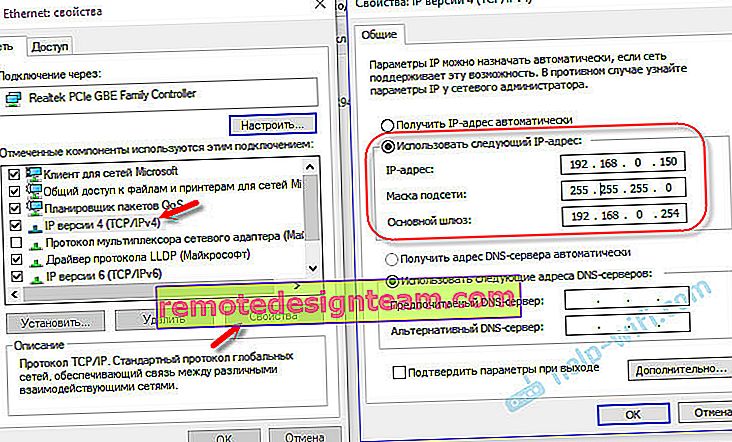 І якщо адреса вашого пристрою: 192.168.1.254
І якщо адреса вашого пристрою: 192.168.1.254 Це повинно допомогти.
Це повинно допомогти. - Якщо нічого не допомагає, то спробуйте зайти в web-інтерфейс з іншого пристрою.
- Можете ще подивитися поради в цій статті: //help-wifi.com/oshibki-i-polomki/chto-delat-esli-ne-zaxodit-v-nastrojki-routera-na-192-168-0-1-ili- 192-168-1-1 /
- Вимкніть антивірус і брандмауер.
Будьте уважні, і все вийде. Можете задавати питання в коментарях.
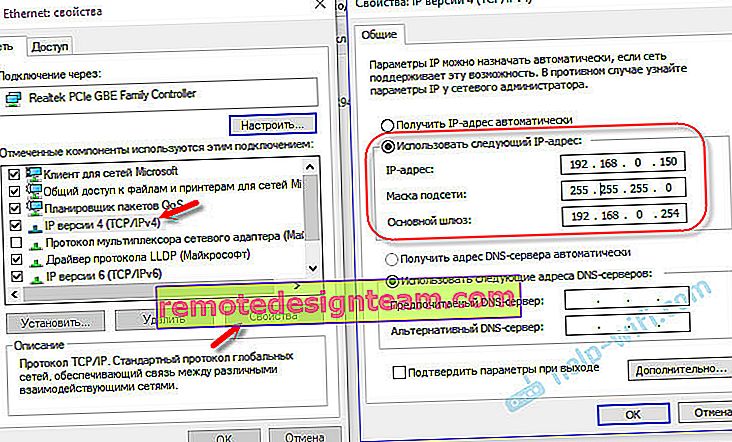 І якщо адреса вашого пристрою: 192.168.1.254
І якщо адреса вашого пристрою: 192.168.1.254 Це повинно допомогти.
Це повинно допомогти.








